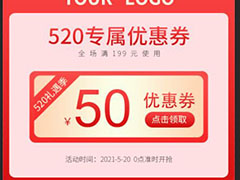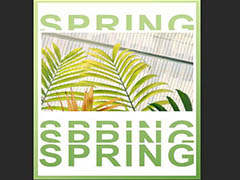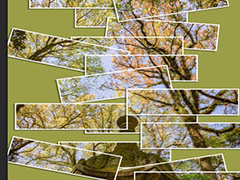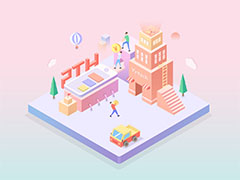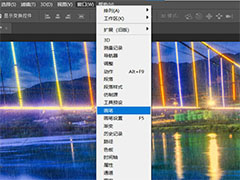用ps怎么做淘宝图片水印,主要用到文字工具、内阴影和投影效果,该怎么制作这个水印效果呢?下面我们就来看看详细的教程。
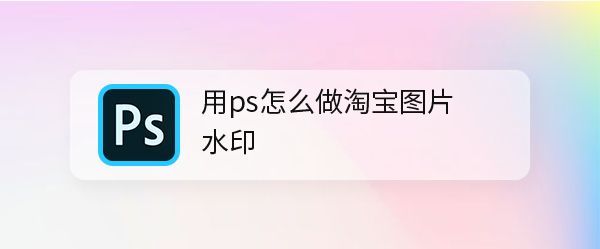
我们把背景图层隐藏起来,然后用【文字工具】输入水印的文字,如图所示。
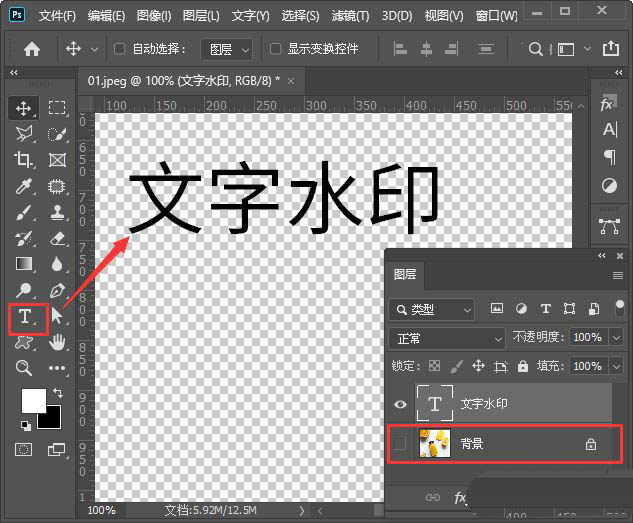
接着,我们选中文字图层,点击【FX】选择【内阴影】,如图所示。
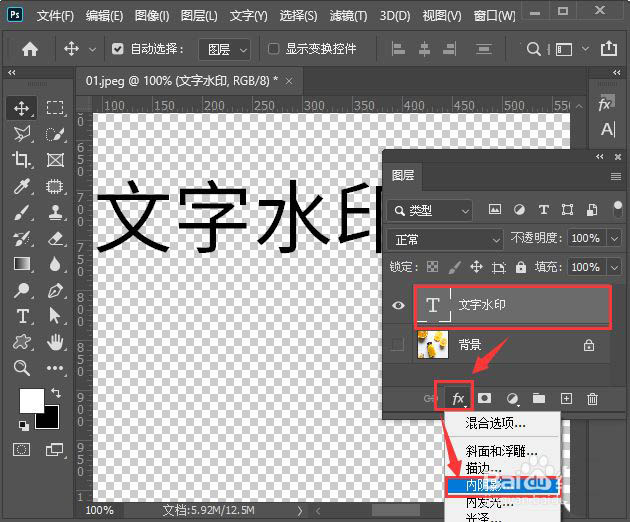
我们把内阴影的颜色设置为白色,然后调整不透明度、角度、距离和大小,如图所示。
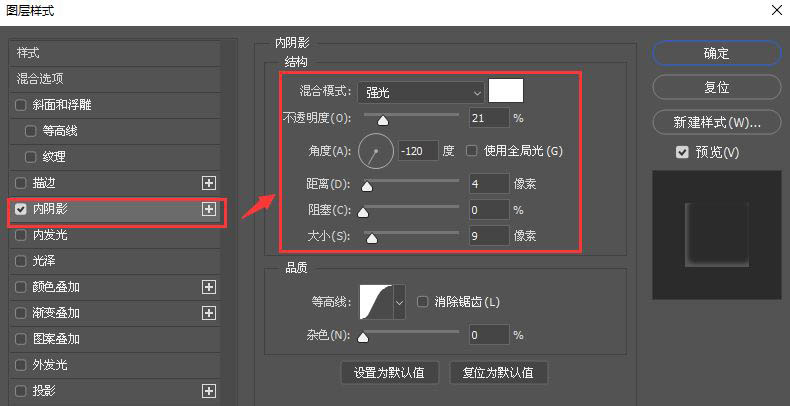
接下来,我们勾选【投影】,把颜色设置为黑色,调整好参数,点击【确定】,如图所示。
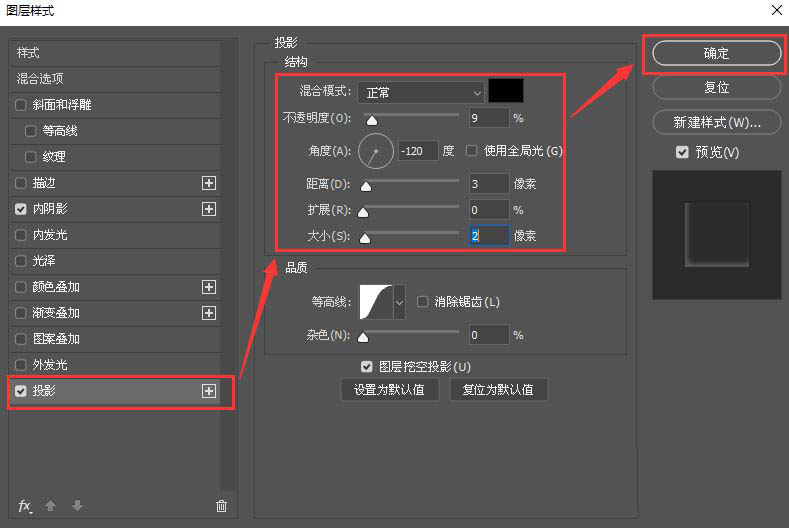
我们把文字图层的填充调整为0,然后把背景图层显示出来就可以看到水印效果了,如图所示。
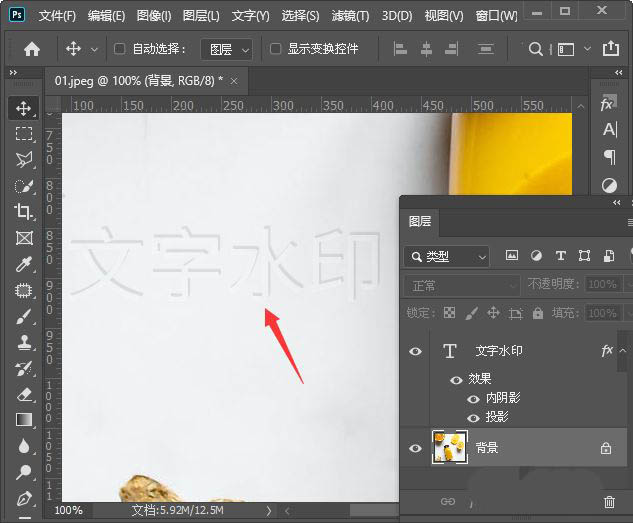
我们按下【CTRL+T】把水印旋转30°,然后再复制几个出来即可,如图所示。
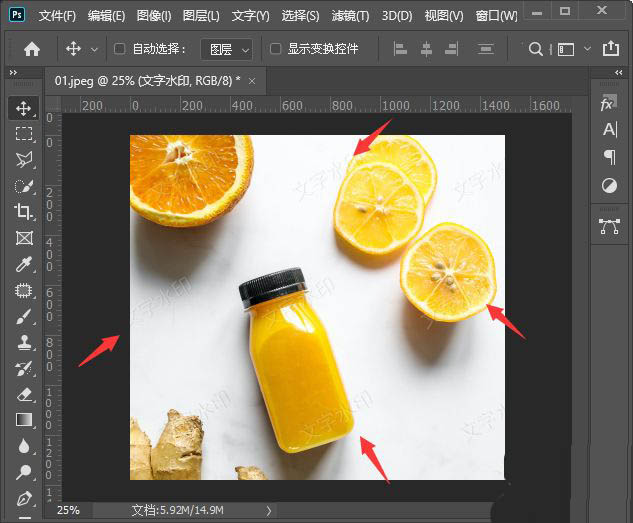
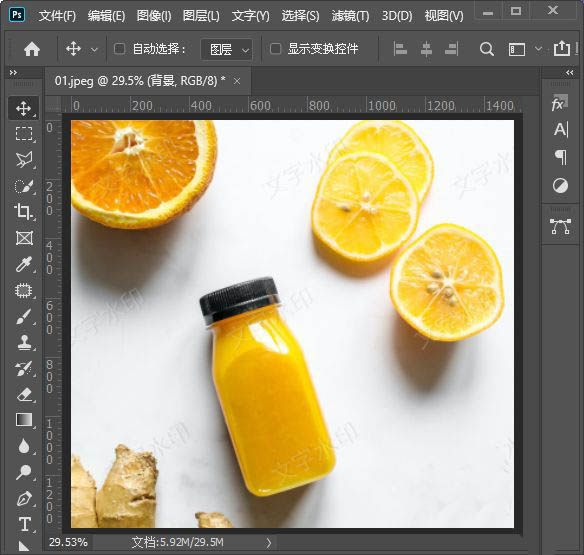
最后,我们如果需要更换深色背景的图片,只需要调整水印的图层不透明度就完成了。
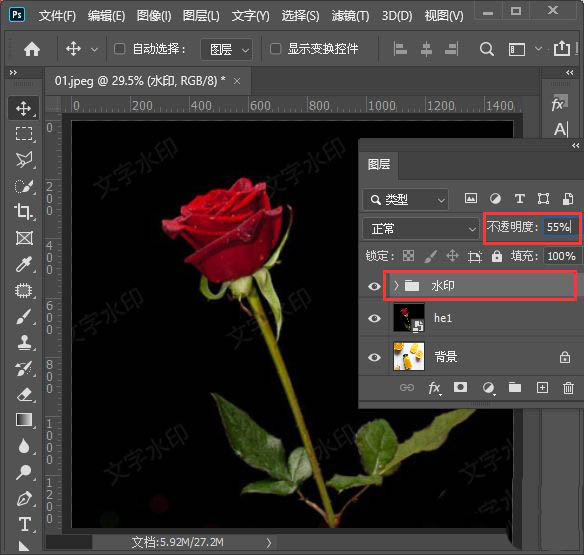
以上就是ps制作淘宝图片水印的技巧,希望大家喜欢,请继续关注PSD素材网(www.PSD.cn)。